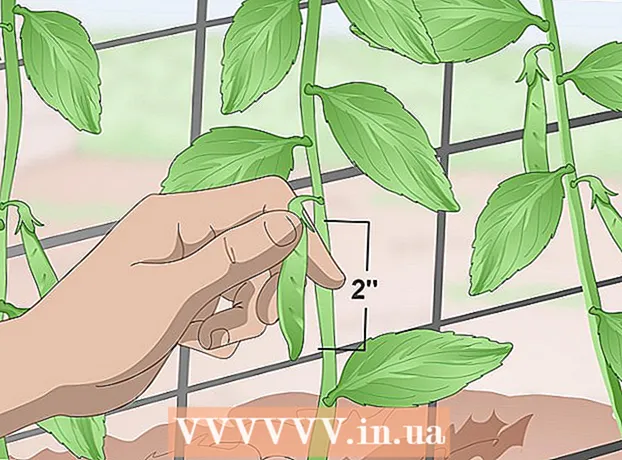రచయిత:
Eric Farmer
సృష్టి తేదీ:
8 మార్చి 2021
నవీకరణ తేదీ:
1 జూలై 2024

విషయము
- దశలు
- పార్ట్ 1 ఆఫ్ 3: ప్రోగ్రామ్ని ఎలా ఇన్స్టాల్ చేయాలి
- పార్ట్ 2 ఆఫ్ 3: DjVu ఫైల్ను ఎలా చూడాలి
- పార్ట్ 3 ఆఫ్ 3: DjVu ఫైల్లను ఎలా సృష్టించాలి మరియు సవరించాలి
DjVu ఫైల్ ఫార్మాట్ (డేజా వు అని ఉచ్ఛరిస్తారు) అనేది PDF లాంటి డాక్యుమెంట్ ఫార్మాట్, దీనిలో చిత్రాలను నాణ్యత కోల్పోకుండా ఒకే ఫైల్గా కంప్రెస్ చేస్తారు. DjVu ఫైల్లను వీక్షించడానికి, మీ కంప్యూటర్లో ఇన్స్టాల్ చేయబడిన ప్రత్యేక ఉచిత ప్రోగ్రామ్ అవసరం.
దశలు
పార్ట్ 1 ఆఫ్ 3: ప్రోగ్రామ్ని ఎలా ఇన్స్టాల్ చేయాలి
 1 కార్యక్రమం ఎలా పనిచేస్తుందో అర్థం చేసుకోండి. DjVu ఫైల్ అనేది PDF కి సమానమైన డాక్యుమెంట్ ఫార్మాట్. ఈ ఫైల్లను తెరవడానికి ప్రత్యేక సాఫ్ట్వేర్ అవసరం. DjVu ఫైల్ను తెరవడానికి ఒక మార్గం వెబ్ బ్రౌజర్లో ప్లగ్ఇన్ను ఇన్స్టాల్ చేయడం, ఇది DjVu ఫైల్లను బ్రౌజర్ విండోలో చూడటానికి అనుమతిస్తుంది. ప్లగిన్తో ఒకే ఇన్స్టాలర్లో చేర్చబడిన స్వతంత్ర ప్రోగ్రామ్ను ఉపయోగించడం కూడా సాధ్యమే.
1 కార్యక్రమం ఎలా పనిచేస్తుందో అర్థం చేసుకోండి. DjVu ఫైల్ అనేది PDF కి సమానమైన డాక్యుమెంట్ ఫార్మాట్. ఈ ఫైల్లను తెరవడానికి ప్రత్యేక సాఫ్ట్వేర్ అవసరం. DjVu ఫైల్ను తెరవడానికి ఒక మార్గం వెబ్ బ్రౌజర్లో ప్లగ్ఇన్ను ఇన్స్టాల్ చేయడం, ఇది DjVu ఫైల్లను బ్రౌజర్ విండోలో చూడటానికి అనుమతిస్తుంది. ప్లగిన్తో ఒకే ఇన్స్టాలర్లో చేర్చబడిన స్వతంత్ర ప్రోగ్రామ్ను ఉపయోగించడం కూడా సాధ్యమే.  2 సైట్ తెరవండి cuminas.jp/downloads/download/?pid=1 బ్రౌజర్లో. ఇది జపనీస్ సైట్, కానీ సూచనలు ఆంగ్లంలో ఉన్నాయి.
2 సైట్ తెరవండి cuminas.jp/downloads/download/?pid=1 బ్రౌజర్లో. ఇది జపనీస్ సైట్, కానీ సూచనలు ఆంగ్లంలో ఉన్నాయి.  3 పేజీ ఎగువన ఉన్న మెను నుండి మీ ఆపరేటింగ్ సిస్టమ్ని ఎంచుకోండి. ఇది మీ సిస్టమ్కు అనుకూలమైన ఇన్స్టాలేషన్ ఫైల్ను డౌన్లోడ్ చేస్తుంది (ముందుగా మీ సిస్టమ్ బిట్నెస్ను తనిఖీ చేయండి).
3 పేజీ ఎగువన ఉన్న మెను నుండి మీ ఆపరేటింగ్ సిస్టమ్ని ఎంచుకోండి. ఇది మీ సిస్టమ్కు అనుకూలమైన ఇన్స్టాలేషన్ ఫైల్ను డౌన్లోడ్ చేస్తుంది (ముందుగా మీ సిస్టమ్ బిట్నెస్ను తనిఖీ చేయండి).  4 మూడు డ్రాప్-డౌన్ మెనుల క్రింద ఉన్న 次 へ బటన్పై క్లిక్ చేయండి.
4 మూడు డ్రాప్-డౌన్ మెనుల క్రింద ఉన్న 次 へ బటన్పై క్లిక్ చేయండి. 5 ఒప్పందాన్ని ఆమోదించడానికి 同意 し て ダ ン ロ ー ド ド బటన్ని క్లిక్ చేయండి. ఇన్స్టాలేషన్ ఫైల్ డౌన్లోడ్ చేయడం ప్రారంభమవుతుంది.
5 ఒప్పందాన్ని ఆమోదించడానికి 同意 し て ダ ン ロ ー ド ド బటన్ని క్లిక్ చేయండి. ఇన్స్టాలేషన్ ఫైల్ డౌన్లోడ్ చేయడం ప్రారంభమవుతుంది.  6 ఇన్స్టాలర్ని రన్ చేయండి మరియు స్క్రీన్పై సూచనలను అనుసరించండి. చాలా మంది వినియోగదారులు డిఫాల్ట్ సెట్టింగ్లను మార్చకుండా వదిలివేయవచ్చు మరియు మాల్వేర్ ఇన్స్టాల్ చేయబడదు.
6 ఇన్స్టాలర్ని రన్ చేయండి మరియు స్క్రీన్పై సూచనలను అనుసరించండి. చాలా మంది వినియోగదారులు డిఫాల్ట్ సెట్టింగ్లను మార్చకుండా వదిలివేయవచ్చు మరియు మాల్వేర్ ఇన్స్టాల్ చేయబడదు.
పార్ట్ 2 ఆఫ్ 3: DjVu ఫైల్ను ఎలా చూడాలి
 1 DjVu ఫైల్పై డబుల్ క్లిక్ చేయండి. ఇది ఇన్స్టాల్ చేసిన ప్రోగ్రామ్లో ఆటోమేటిక్గా ఓపెన్ అవుతుంది.
1 DjVu ఫైల్పై డబుల్ క్లిక్ చేయండి. ఇది ఇన్స్టాల్ చేసిన ప్రోగ్రామ్లో ఆటోమేటిక్గా ఓపెన్ అవుతుంది.  2 పత్రాన్ని సమీక్షించండి. ఇన్స్టాల్ చేయబడిన ప్రోగ్రామ్ చాలా మంది డాక్యుమెంట్ వ్యూయర్ల వలె పనిచేస్తుంది. దీనిలో, మీరు పేజీల ద్వారా నావిగేట్ చేయవచ్చు, స్కేల్ మార్చవచ్చు, ప్రింట్ చేయవచ్చు మరియు మొదలైనవి.
2 పత్రాన్ని సమీక్షించండి. ఇన్స్టాల్ చేయబడిన ప్రోగ్రామ్ చాలా మంది డాక్యుమెంట్ వ్యూయర్ల వలె పనిచేస్తుంది. దీనిలో, మీరు పేజీల ద్వారా నావిగేట్ చేయవచ్చు, స్కేల్ మార్చవచ్చు, ప్రింట్ చేయవచ్చు మరియు మొదలైనవి. - DjVu ఫైల్లను ప్రోగ్రామ్ లేదా ప్లగ్ఇన్ ఉపయోగించి ఎడిట్ చేయలేము. DjVu ఫైల్ను ఎలా సవరించాలో సూచనల కోసం, తదుపరి విభాగాన్ని చూడండి.
 3 పత్రం యొక్క భాగాలను కాపీ చేసి అతికించండి. ఎంపిక> ప్రాంతాన్ని ఎంచుకోండి క్లిక్ చేయండి. ఇప్పుడు పత్రం యొక్క కావలసిన ప్రాంతం చుట్టూ ఒక ఫ్రేమ్ని సృష్టించండి.
3 పత్రం యొక్క భాగాలను కాపీ చేసి అతికించండి. ఎంపిక> ప్రాంతాన్ని ఎంచుకోండి క్లిక్ చేయండి. ఇప్పుడు పత్రం యొక్క కావలసిన ప్రాంతం చుట్టూ ఒక ఫ్రేమ్ని సృష్టించండి. - సెలెక్ట్> కాపీని క్లిక్ చేయడం ద్వారా ఎంపికను కాపీ చేయండి. మీరు కూడా క్లిక్ చేయవచ్చు Ctrl+సి (విండోస్) లేదా M Cmd+సి (మాక్).
- కాపీ చేసిన వచనాన్ని ఏదైనా ఇతర పత్రంలో అతికించండి. టెక్స్ట్ డాక్యుమెంట్లో PNG ఇమేజ్గా చేర్చబడుతుంది.
 4 వెబ్ బ్రౌజర్లో DjVu ఫైల్ని తెరవండి. మీరు ఇన్స్టాలేషన్ ఫైల్ని అమలు చేసినప్పుడు, ప్రోగ్రామ్ మరియు ప్లగిన్ ఇన్స్టాల్ చేయబడతాయి (Google Chrome మినహా అన్ని మద్దతు ఉన్న బ్రౌజర్లలో). ప్లగ్ఇన్ ప్రోగ్రామ్ వలె దాదాపు అదే కార్యాచరణను కలిగి ఉంటుంది.
4 వెబ్ బ్రౌజర్లో DjVu ఫైల్ని తెరవండి. మీరు ఇన్స్టాలేషన్ ఫైల్ని అమలు చేసినప్పుడు, ప్రోగ్రామ్ మరియు ప్లగిన్ ఇన్స్టాల్ చేయబడతాయి (Google Chrome మినహా అన్ని మద్దతు ఉన్న బ్రౌజర్లలో). ప్లగ్ఇన్ ప్రోగ్రామ్ వలె దాదాపు అదే కార్యాచరణను కలిగి ఉంటుంది. - మీ బ్రౌజర్ విండోకు DjVu ఫైల్ని లాగండి. మీరు బహుశా DjVu ప్లగ్ఇన్ను అమలు చేయడానికి ప్రాంప్ట్ చేయబడతారు. ప్రత్యామ్నాయంగా, మీరు DjVu ఫైల్పై కుడి క్లిక్ చేసి, ఓపెన్ విత్ క్లిక్ చేసి, ఆపై ప్రోగ్రామ్ల జాబితా నుండి బ్రౌజర్ని ఎంచుకోవచ్చు.
పార్ట్ 3 ఆఫ్ 3: DjVu ఫైల్లను ఎలా సృష్టించాలి మరియు సవరించాలి
 1 DjVu సోలోను డౌన్లోడ్ చేయండి. ఇది ఉచిత ప్రోగ్రామ్, దీనితో మీరు చిత్రాల నుండి DjVu ఫైల్లను సృష్టించవచ్చు (పుస్తకం, డాక్యుమెంట్ మొదలైన పేజీల స్కాన్ చేసిన పేజీలు).
1 DjVu సోలోను డౌన్లోడ్ చేయండి. ఇది ఉచిత ప్రోగ్రామ్, దీనితో మీరు చిత్రాల నుండి DjVu ఫైల్లను సృష్టించవచ్చు (పుస్తకం, డాక్యుమెంట్ మొదలైన పేజీల స్కాన్ చేసిన పేజీలు). - వెబ్సైట్లో DjVu సోలో డౌన్లోడ్ చేయండి djvu.org/resources/ మరింత సమాచారం కోసం, పాత (కానీ ఉపయోగకరమైన) విభాగాన్ని చూడండి.
 2 డౌన్లోడ్ చేసిన ఇన్స్టాలర్ను అమలు చేయండి. చాలా మంది వినియోగదారులు డిఫాల్ట్ సెట్టింగ్లను మార్చకుండా వదిలివేయవచ్చు మరియు మాల్వేర్ ఇన్స్టాల్ చేయబడదు.
2 డౌన్లోడ్ చేసిన ఇన్స్టాలర్ను అమలు చేయండి. చాలా మంది వినియోగదారులు డిఫాల్ట్ సెట్టింగ్లను మార్చకుండా వదిలివేయవచ్చు మరియు మాల్వేర్ ఇన్స్టాల్ చేయబడదు.  3 DjVu సోలోను ప్రారంభించండి. ఈ కార్యక్రమం ప్రారంభ మెనులో ఉంది; కాకపోతే, మీ కంప్యూటర్లో చూడండి.
3 DjVu సోలోను ప్రారంభించండి. ఈ కార్యక్రమం ప్రారంభ మెనులో ఉంది; కాకపోతే, మీ కంప్యూటర్లో చూడండి.  4 మొదటి చిత్రాన్ని జోడించండి. DjVu సోలో విండోలోకి లాగండి మరియు డ్రాప్ చేయండి లేదా స్కానర్ నుండి ఒక చిత్రాన్ని పొందడానికి "స్కాన్" క్లిక్ చేయండి.
4 మొదటి చిత్రాన్ని జోడించండి. DjVu సోలో విండోలోకి లాగండి మరియు డ్రాప్ చేయండి లేదా స్కానర్ నుండి ఒక చిత్రాన్ని పొందడానికి "స్కాన్" క్లిక్ చేయండి.  5 మరొక చిత్రాన్ని జోడించండి. దీన్ని చేయడానికి, సూక్ష్మచిత్రంపై కుడి-క్లిక్ చేసి, మెను నుండి "పేజీని ఇన్సర్ట్ చేయి" ఎంచుకోండి. ఫైల్ రకం మెనుని తెరిచి, "అన్ని మద్దతు ఉన్న ఇమేజ్ ఫైల్లు" ఎంచుకోండి. మీరు ఒకేసారి బహుళ చిత్రాలను జోడించవచ్చు.
5 మరొక చిత్రాన్ని జోడించండి. దీన్ని చేయడానికి, సూక్ష్మచిత్రంపై కుడి-క్లిక్ చేసి, మెను నుండి "పేజీని ఇన్సర్ట్ చేయి" ఎంచుకోండి. ఫైల్ రకం మెనుని తెరిచి, "అన్ని మద్దతు ఉన్న ఇమేజ్ ఫైల్లు" ఎంచుకోండి. మీరు ఒకేసారి బహుళ చిత్రాలను జోడించవచ్చు.  6 పేజీలను క్రమాన్ని మార్చండి. పేజీ క్రమాన్ని పునర్వ్యవస్థీకరించడానికి సంబంధిత సూక్ష్మచిత్రాలను లాగండి.
6 పేజీలను క్రమాన్ని మార్చండి. పేజీ క్రమాన్ని పునర్వ్యవస్థీకరించడానికి సంబంధిత సూక్ష్మచిత్రాలను లాగండి.  7 DjVu ఫైల్ను సృష్టించండి. దీన్ని చేయడానికి, ఫైల్> DjVu గా ఎన్కోడ్ క్లిక్ చేయండి. మీరు వెబ్ పేజీలో DjVu ఫైల్ని హోస్ట్ చేయకపోతే బండిల్డ్ని ఎంచుకోండి.
7 DjVu ఫైల్ను సృష్టించండి. దీన్ని చేయడానికి, ఫైల్> DjVu గా ఎన్కోడ్ క్లిక్ చేయండి. మీరు వెబ్ పేజీలో DjVu ఫైల్ని హోస్ట్ చేయకపోతే బండిల్డ్ని ఎంచుకోండి.  8 ఇప్పటికే ఉన్న DjVu ఫైల్ను సవరించండి. దీన్ని చేయడానికి, దానిని DjVu సోలోలో తెరిచి, ఆపై మార్పులు చేయండి, తొలగించండి లేదా పేజీలను జోడించండి:
8 ఇప్పటికే ఉన్న DjVu ఫైల్ను సవరించండి. దీన్ని చేయడానికి, దానిని DjVu సోలోలో తెరిచి, ఆపై మార్పులు చేయండి, తొలగించండి లేదా పేజీలను జోడించండి: - DjVu సోలోలో DjVu ఫైల్ని తెరవండి;
- ఒక పేజీని తొలగించండి - మీరు తొలగించాలనుకుంటున్న పేజీ యొక్క సూక్ష్మచిత్రంపై కుడి క్లిక్ చేసి, మెను నుండి "తొలగించు" ఎంచుకోండి;
- క్రొత్త పేజీని జోడించండి - సూక్ష్మచిత్రంపై కుడి -క్లిక్ చేసి, మెనులో ముందు పేజీ (ల) తర్వాత లేదా చొప్పించు పేజీ (లు) ఎంచుకోండి. అప్పుడు మీ కంప్యూటర్లో మీకు కావలసిన చిత్రాలను కనుగొనండి.
- పేజీలను క్రమాన్ని మార్చడానికి సూక్ష్మచిత్రాలను లాగండి.